
雖然我們現在跟朋友傳訊息聊天時,比較常使用表情貼或者貼圖,但有些表情就是要用「顏文字」才比較傳神啊!所謂的顏文字就是一串文字或符號組成的表情,例如:(*´▽`*)、 (´⊙ω⊙`) 等。
而其實 iPhone 的鍵盤就有上百種顏文字讓你選,不用自己複製喔,本文除了教你如何使用 iPhone 顏文字之外,也會教你如何自訂表情符號替代文字,例如我只要輸入:「ㄞ」,就會跳出愛心符號「♡」 讓你選。

如何使用 iPhone顏文字?
iPhone 鍵盤就有內建「顏文字」的功能,你甚至不需要設定就可以使用,請先開啟 iPhone 鍵盤,按一下「地球」圖示切換到「標點符號鍵盤」,在「空格」上方會有個「^_^」的鍵,直接按它。
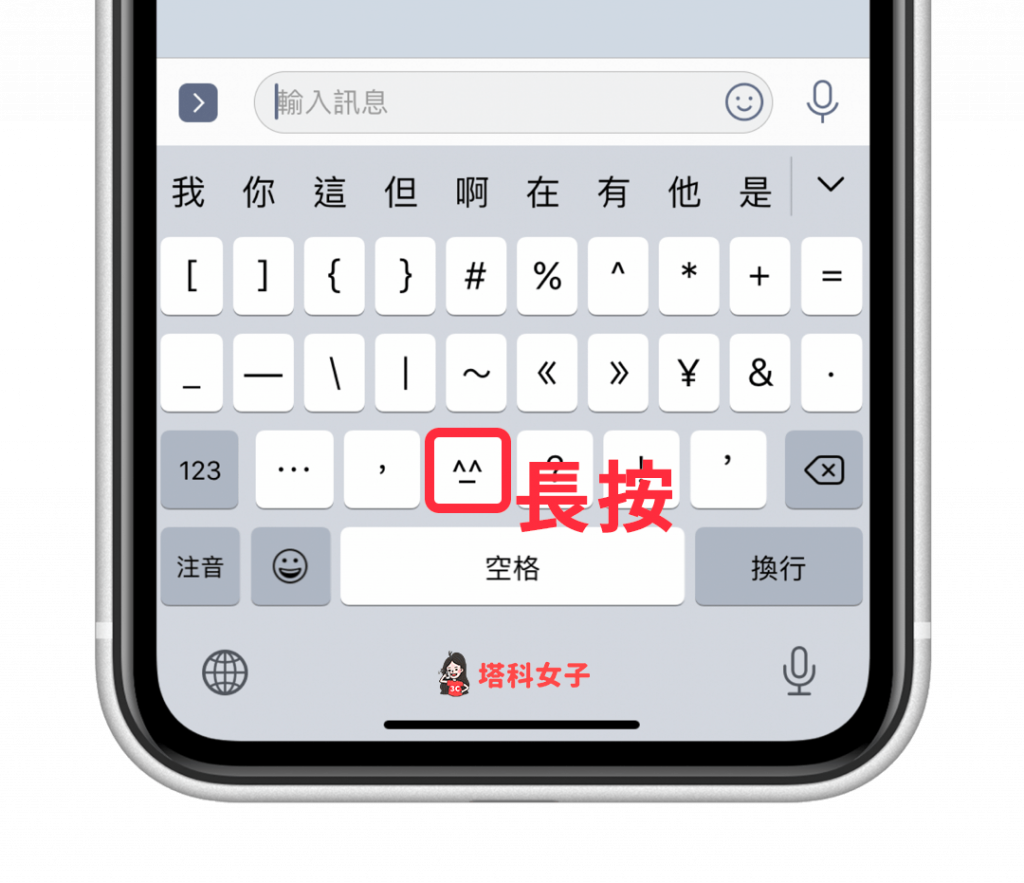
瞬間就出現了上百種的 iPhone 顏文字讓你選擇,無論是喜、怒、哀、樂、害羞、囧各種表情都有。
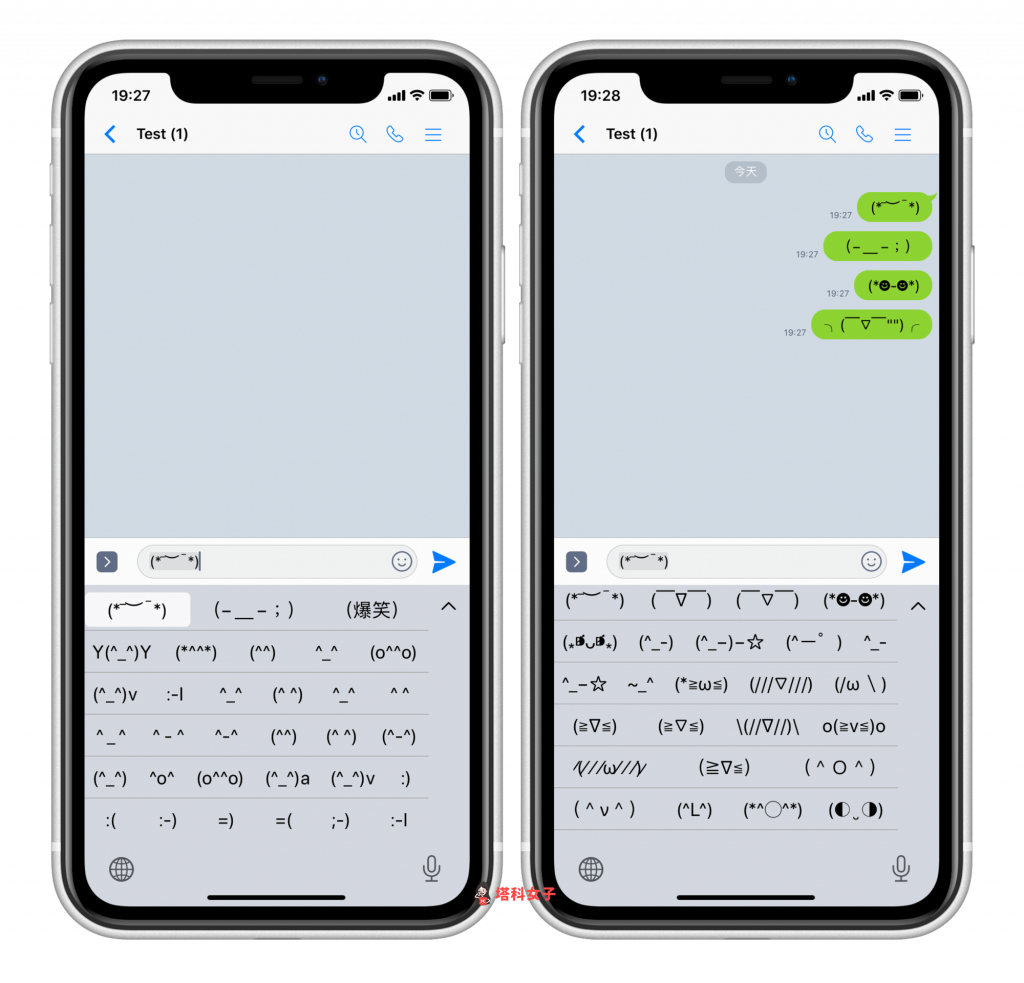
如何在 iPhone 自訂特殊符號替代文字?
當你想打出某些特殊符號,例如:愛心 ♡、箭頭 →、三角形 ▲、打勾 ✓ 時,每次都必須要開啟特殊符號網站來複製再貼到對話框,但這樣其實有點麻煩。
其實我們可以將某些比較常用的特殊符號變成「替代文字」,這樣只要輸入某個關鍵字,就會跑出該符號讓你選用,我們可以在 iPhone 內自訂,步驟如下:
- 開啟 iPhone「設定」app,點選「一般」。
- 點選「鍵盤」。
- 點選「替代文字」。
- 按一下右上角「+」。
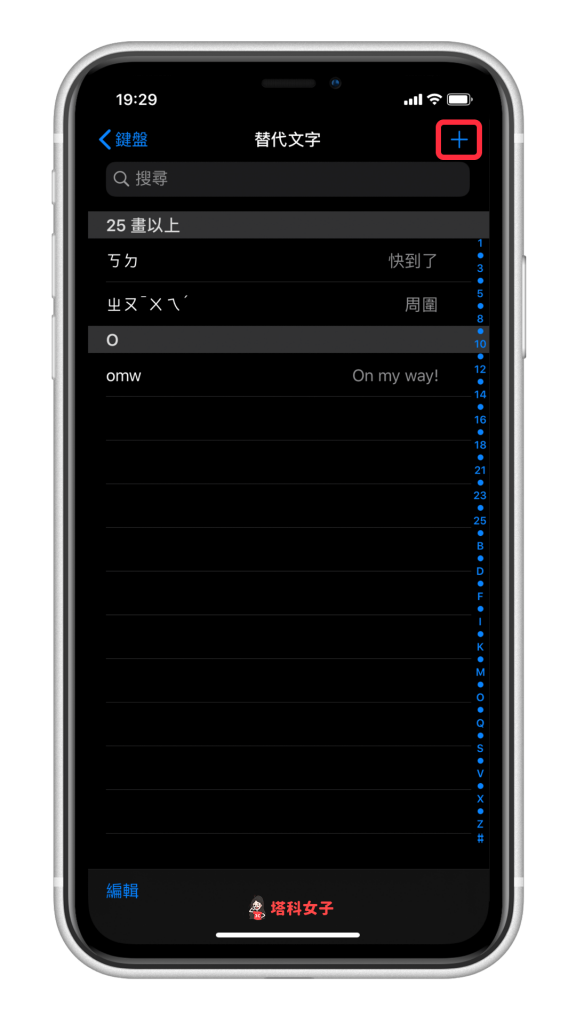
- 在「輸入碼」的欄位填入你要輸入的關鍵字,這欄只能填拼音、注音或英文字;接著將你想要的特殊符號貼到「字詞」欄位內。以下圖為例,只要我在打字時輸入「ㄞ 」,它就會跳出「♡ 」讓我選擇。
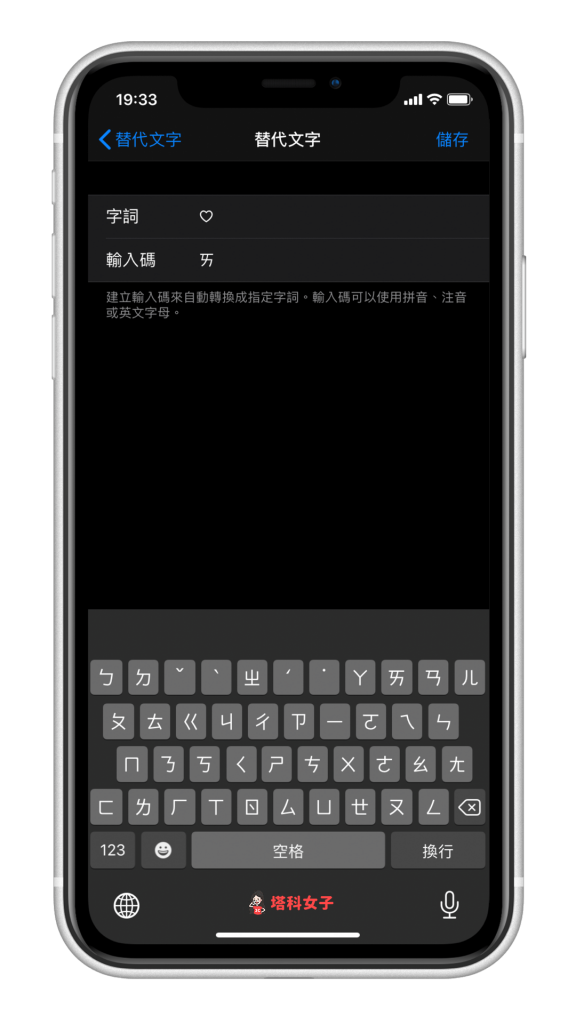
- 完成後點選「儲存」,你可以多設一些比較常用到的符號。
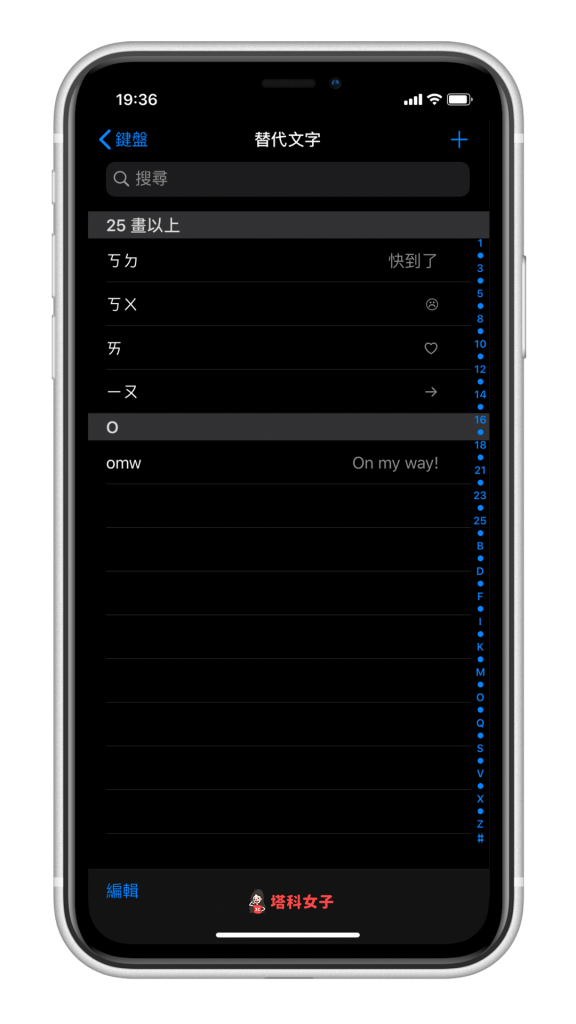
- 接著,在任何對話框或文字欄位,輸入剛剛你設定的關鍵字後,就可以在建議的字詞列上找到該特殊符號囉!例如我輸入「ㄞ」,它就跳出「♡」,這樣超方便!
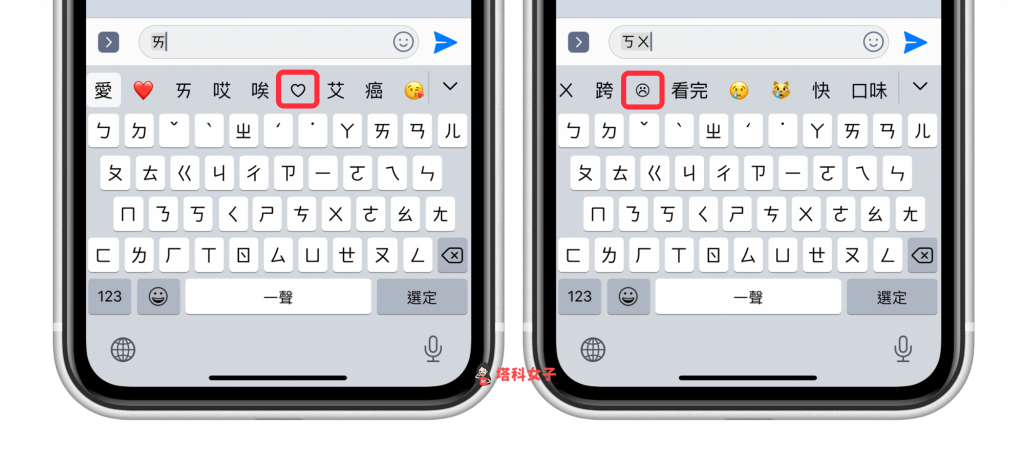
總結
以上是本次的 iPhone 顏文字教學,要在 iPhone 上打出顏文字其實很簡單也很快速,只要長按鍵盤上的「^_^」即可選用喜歡的各種顏文字。而如果你很常用某些特殊符號的話,也可以參考本篇的替代文字設定教學,輸入關鍵字就能快速取用,不用每次都要重新複製。
